¿Ya cuentas con un sitio web en WordPress? ¿Quieres convertir tu WordPress a una tienda en Línea? ¿Quieres saber qué es Woocomerce?
Si tu respuesta es sí a alguna de estas preguntas, estás en el lugar correcto; aquí te explicaremos como hacer tu tienda en línea con una de las herramientas más populares y poderosas que existen hoy en día. Woocomerce es la herramienta indicada para crear tiendas en línea; la cual se integra con WordPress, con unos cuantos clicks tendrás tu tienda en línea en cuestión de minutos.¿Por qué WordPress y Woocomerce?
Lo que más nos interesa como dueños de un E-Commerce es tener un sistema de compra funcional y que sea facil de usar. Por ello recomendamos usar uno de los plugins más poderosos de Wordpress: WooCommerce Esta herramienta te ayudará a crear tu tienda en linea con muy poco tiempo y esfuerzo. A demás, ¡es un plugin completamente gratis!¿Cómo instalar Woocomerce?
- Descarga y activa el Plugin WooCommerce
- Llena tu catálogo con los productos que vendes
- Activa al menos un método de pago
- Define los precios de tus envíos
- ¡Espera a que lleguen tus clientes!
-
Descarga y activa el Plugin WooCommerce
Poner una tienda en tu página WordPress es muy sencillo y además gratuito, solamente deberemos descargar e instalar el plugin "WooCommerce" desde la sección de plugins dentro de tu WordPress.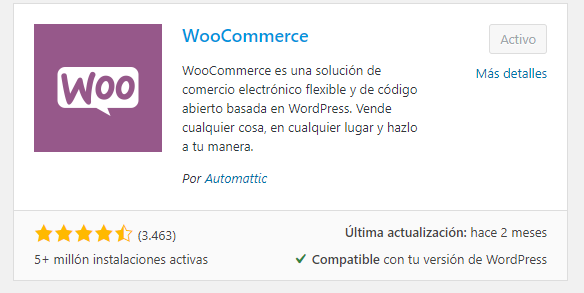
-
Llena tu catálogo con los productos que vendes
Una vez instalado lo primero que deberás hacer es empezar a ingresar el catálogo, para esto tienes que crear un nuevo producto y ser lo más específico y claro que puedas llenando los siguientes apartados.
- Nombre del producto
- Descripción visual y de que funciones cumple
- Precio regular (si quieres puedes programar un descuento)
- Con cuántas unidades cuentas en inventario
- Cuales son las dimensiones y peso del empaque con que lo vas a transportar (esto es muy importante, pues con esto los servicios de paquetería te darán un precio acorde al producto)
- Si está relacionado a otros productos (por ejemplo, si están viendo una escoba la página mostrará trapeador y recogedores en la parte inferior del producto que están visualizando)
- Al menos una fotografía bien tomada del producto (Si no tienes o quieres mejorar las fotografías de tu catálogo:
-
Activa al menos un método de pago
WooCommerce te permite agregar hasta 4 métodos de pago diferentes sin la necesidad de instalar ningún plugin extra y lo ideal es activarlos todos o los que esperas manejar como empresa, pero si solo deseas activar uno escoge PayPal, pues es un sistema de pago seguro en el que mucha gente confía al momento de comprar en sitios web.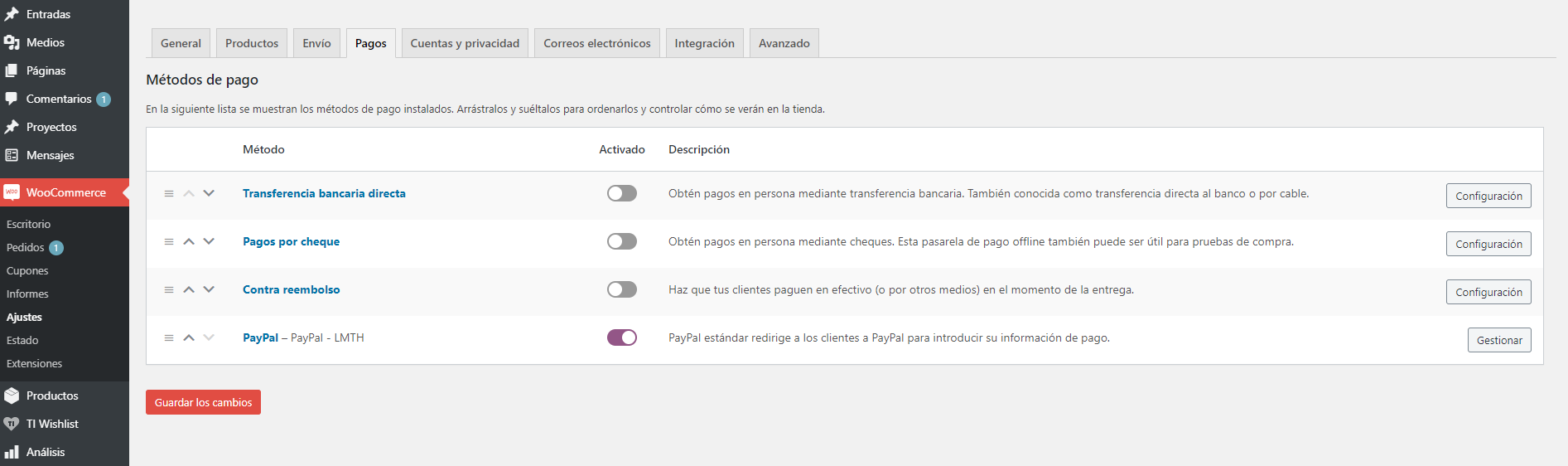
-
Configura tus preferencias y tarifas de envíos
Ahora deberás configurar tus tarifas de envío, esto dependerá de que producto quieras mover, su peso y hasta donde quieras transportarlo. WooCommerce no cuenta con un sistema de envíos automático por lo que tú deberás poner los precios que cobrarás por envíos. Antes de poner los precios de envío investiga con tu transportista de preferencia cuales son sus cuotas hasta donde quieras mandar, para que uses toda la información que te den y así programar tus tarifas de manera correcta.
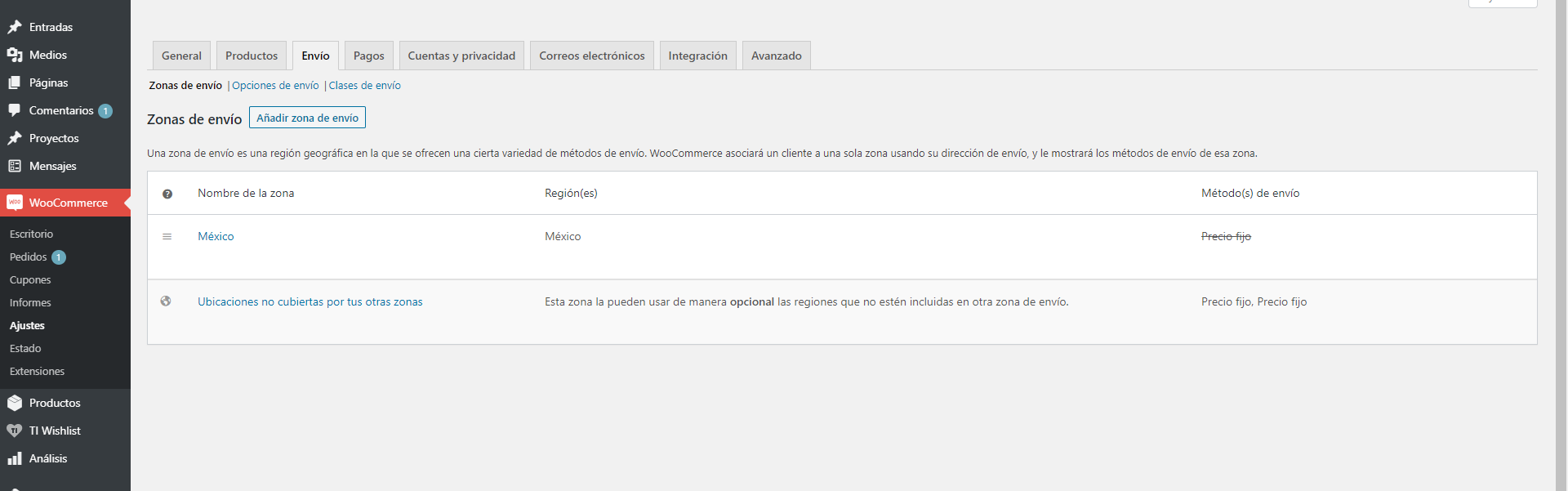 ¡Y listo, siguiendo estos sencillos pasos tendrás tu tienda en línea en cuestión de minutos!
¡Y listo, siguiendo estos sencillos pasos tendrás tu tienda en línea en cuestión de minutos!
Boletín de novedades
* Al suscribirte, creas una cuenta en Pagina.mx y aceptas los términos y condiciones.
Síganos
Categorías
- Misc
- Ecommerce
- Noticias
- Crear páginas web
- Tutoriales
- Clientes Felices
- página web gratis
- Tienda en linea
- Mex.tl Editor
- Correo empresarial
- Correo empresarial
- cpanel
- hosting
- hospedaje
- panel de control
- Atributos Alt
- Alt
- Alt attributes
- arletex tienda de telas en linea
- tienda de telas online mexico
- telas por mayoreo en mexico
- telas al mayoreo en mexico
- venta de telas online méxico
- telas mayoreo mexico
- Tela por mayoreo
- Tienda de tela en linea mexico
- Tipos de algodon tela
- Blog
- Dominio
- Dominios
- Youtube
- aumentar tráfico
- landing page
- Diseño UX/UI
- Correo electrocnico
- correo de ventas
- twentytwentyfour
- experiencia de usuario
- personalización
- Google Shopping
- Mercadotecnia
- Generacion X
- post-format-image
- plantillas
- nombre de dominio
- ! Без рубрики
Buscar
Archivos
- Octubre 2025
- Septiembre 2025
- Agosto 2025
- Julio 2025
- Junio 2025
- Mayo 2025
- May 2025
- Abril 2025
- Marzo 2025
- Febrero 2025
- Enero 2025
- Noviembre 2024
- Septiembre 2024
- Agosto 2024
- Julio 2024
- Junio 2024
- Mayo 2024
- May 2024
- Abril 2024
- Marzo 2024
- Enero 2024
- Noviembre 2023
- Septiembre 2023
- Agosto 2023
- Julio 2023
- Mayo 2023
- May 2023
- Abril 2023
- Marzo 2023
- Febrero 2023
- Septiembre 2022
- Julio 2022
- Junio 2022
- Mayo 2022
- May 2022
- Abril 2022
- Marzo 2022
- Febrero 2022
- Enero 2022
- Noviembre 2021
- Octubre 2021
- Septiembre 2021
- Agosto 2021
- Julio 2021
- Junio 2021
- May 2021
- Abril 2021
- Marzo 2021
- May 2020
- Abril 2020
- Marzo 2020
- Febrero 2020
- Enero 2020
- Noviembre 2019
- Mayo 2017
- Septiembre 2016
- Agosto 2016
- Julio 2016
- Junio 2016
- Mayo 2016
- Octubre 2015
- Junio 2015
